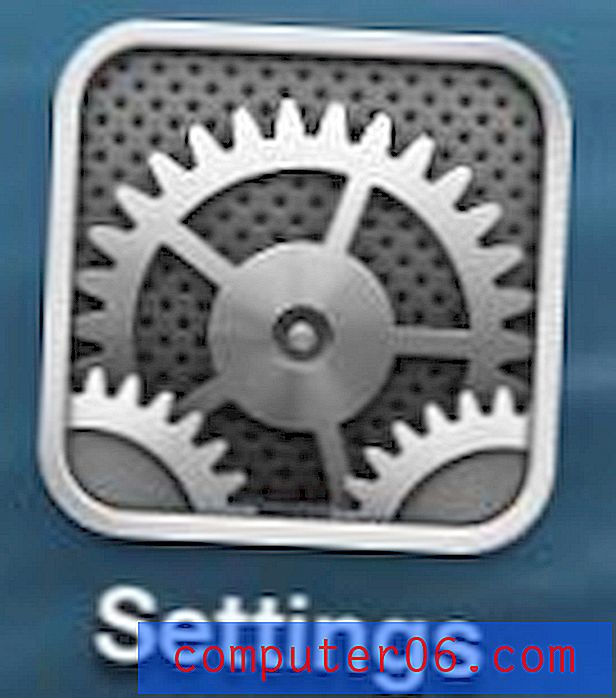Jak utworzyć rysunek w Dokumentach Google
Dokumenty Google, takie jak Microsoft Word, umożliwiają dodawanie wielu różnych elementów do biuletynów lub dokumentów. Bez względu na to, czy jest to obraz czy tabela, prawdopodobnie możesz dodać element, którego wymaga twój dokument.
Ale od czasu do czasu możesz potrzebować czegoś, czego nie można uzyskać ze zdjęcia, i musisz to zrobić samodzielnie. Na szczęście masz możliwość utworzenia rysunku w Dokumentach Google, abyś mógł przekazać niezbędne informacje za pomocą kształtu, linii lub czegokolwiek innego, czego możesz potrzebować.
Jak wstawić rysunek w Dokumentach Google
Kroki opisane w tym artykule zostały wykonane w komputerowej wersji Google Chrome, ale będą również działać w innych przeglądarkach internetowych, takich jak Safari lub Edge. Jeśli okaże się, że narzędzia do rysowania w Dokumentach Google są ograniczone, być może trzeba użyć zewnętrznego edytora obrazów, a następnie dodać zdjęcie do dokumentu.
Krok 1: Zaloguj się na Dysku Google na https://drive.google.com i otwórz dokument, do którego chcesz dodać rysunek.
Krok 2: Kliknij punkt w dokumencie, w którym chcesz dodać rysunek, a następnie kliknij kartę Wstaw u góry okna.

Krok 3: Wybierz opcję Rysowania, a następnie kliknij przycisk Nowy .
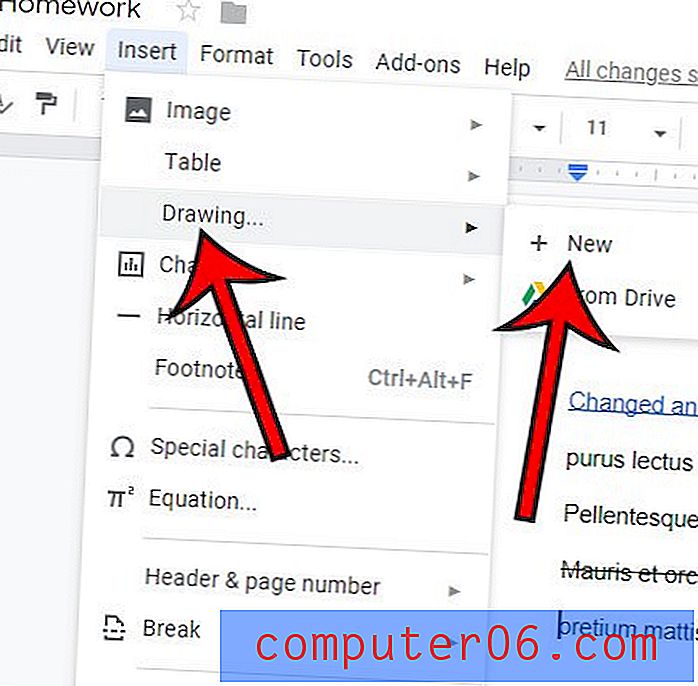
Krok 4: Użyj narzędzi na pasku narzędzi nad płótnem, aby utworzyć rysunek, a następnie kliknij przycisk Zapisz i zamknij w prawym górnym rogu okna.
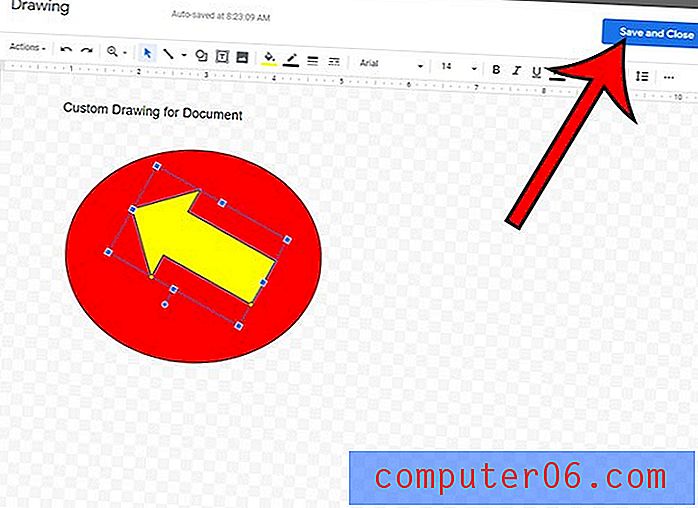
Jeśli obraz jest nieco za duży, ale nie chcesz go zmniejszać, dowiedz się, jak zmienić marginesy w Dokumentach Google i powiększyć nieco dokument.
Czy w twoim dokumencie jest tekst, który nie jest ważny dla wiadomości, którą próbujesz przekazać, ale nie chcesz go całkowicie usunąć? Dowiedz się, jak używać przekreślenia w Dokumentach Google i narysuj linię przez tekst.